Реклама
 Без обзира коју верзију оперативног система Виндовс користите, рачунар ће вам се успорити након неколико месеци редовног коришћења. Ово важи и за најновију инкарнацију - Виндовс 7. Постоји неколико услужних програма других произвођача који оптимизирају Виндовс, али није сигурно покретање системских програма од непознатих програмера.
Без обзира коју верзију оперативног система Виндовс користите, рачунар ће вам се успорити након неколико месеци редовног коришћења. Ово важи и за најновију инкарнацију - Виндовс 7. Постоји неколико услужних програма других произвођача који оптимизирају Виндовс, али није сигурно покретање системских програма од непознатих програмера.
У овом водичу ћемо описати убрзање Виндовс 7 и како на сигуран начин оптимизирати Виндовс 7 ПЦ или Лаптоп. Ови кораци не укључују никакве „хаке“, тако да их можете сигурно користити без оштећења система на било који начин.
# 1: Уклоните некоришћене програме и Виндовс функције
Када купујете рачунар или лаптоп, обично долази унапред инсталиран са пуно демо опреме, пробне опреме, пробајте пре него што купите софтвер. Ако волите да се стално играте са новим апликацијама, можда бисте сами инсталирали софтвер преузет са Интернета. Сваки програм инсталиран на рачунару користи системске ресурсе које трошите ако вам софтвер заиста не треба. Уклоните и деинсталирајте сав софтвер који вам више није потребан
Деинсталирање програма на управљачкој плочи ""> Програми "">. Такође погледајте Како ефикасно деинсталирати апликације и уклонити застареле датотеке Како ефикасно деинсталирати апликације и уклонити застареле датотеке Опширније .Такође, од Управљачка плоча> Програми ""> Укључивање или искључивање функција Виндовс, поништите било коју функцију Виндовс која вам није потребна.
# 2: Прегледајте програме покретања
Најчешћи узрок успоравања су програми који се аутоматски покрећу када се Виндовс покрене и настави да ради у позадини, трошећи драгоцену системску меморију.
Најједноставнији начин откривања програма који се покрећу када покренете Виндовс јест провјера подручја обавијести на траци задатака. Кликните стрелицу горе да бисте приказали скривене иконе. Деинсталирајте све програме који вам нису потребни или онемогућите опцију у том програму да бисте је аутоматски покренули.
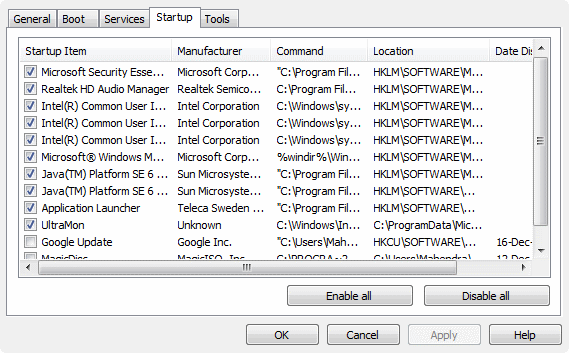
Бољи начин за преглед покретачких програма је коришћење услужног програма за конфигурацију система. Из менија Старт унесите мсцонфиг у пољу за претрагу и започните га из резултата претраге. У овом услужном програму кликните на Покренути картицу и прегледајте сваки унос. Ако видите уносе програма који вам нису потребни, поништите потврдни оквир да бисте онемогућили покретање те апликације при покретању. Белешка : ово не деинсталира апликације са вашег система, само их онемогућује да се аутоматски покрећу при покретању.
Напредни корисници би требали да користе бесплатно Ауторунс за Виндовс услужни програм са веб локације Мицрософт. Ово је најопсежнији монитор свих врста покретачких програма и услуга које ће вам икада требати.
# 3: Подесите визуелне ефекте
Приличан Виндовс није најбржи Виндовс. Можете да прилагодите визуелне ефекте да бисте постигли боље перформансе свог система. На управљачкој плочи потражите Перформансе и изаберите Прилагодите изглед и перформансе оперативног система Виндовс од Систем категорија у резултатима.
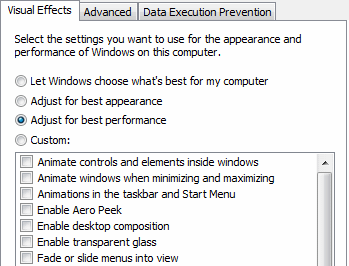
У искачућем прозору можете одабрати Подесите за најбоље перформансе опцију или направите прилагођени избор који визуелни ефекти су вам потребни.
# 4: Подесите опције индексирања
Виндовс континуирано индексира погоне и локације за које мисли да тражите своје датотеке, укључујући све фасцикле у библиотекама. Те поставке бисте требали прилагодити тако да Виндовс индексира само оне локације на којима заправо претражујете. На управљачкој плочи потражите Индексирање и изаберите Опције индексирања. Кликните на Модификовати.
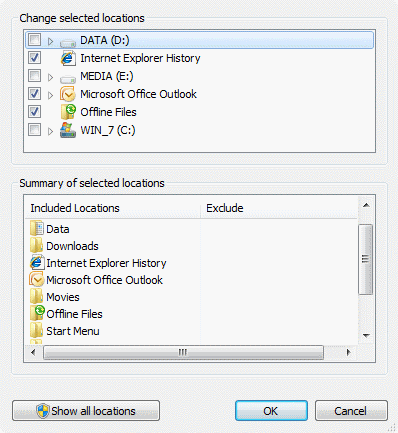
У искачућем дијалогу кликните Прикажи све локације ако је омогућено Сада уклоните потврдни оквир за оне локације на којима ретко претражујете и кликните ок.
# 5: Подешавање поставки напајања
Подразумевана поставка управљања напајањем у оперативном систему Виндовс 7 је Балансирана, штедећи енергију по цену перформанси. Ако вас не занима потрошња батерије и потрошња електричне енергије и више вас занима бржи рад Виндовс 7, можете променити поставку за максималне перформансе. Ин Контролна табла, Иди на Опције напајања.
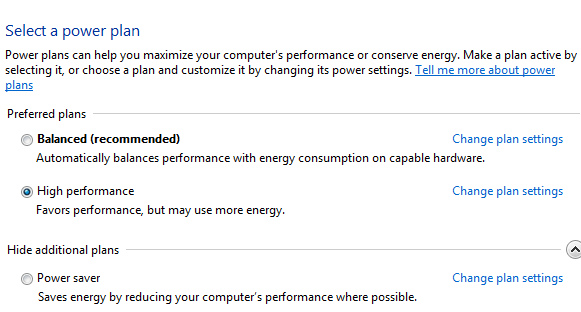
Кликните стрелицу доле на Покажите додатне плановеи изаберите Високих перформанси план напајања.
# 6: Онемогући звукове
Можете онемогућити нежељене Виндовс звукове да бисте побољшали перформансе. Иди на Управљачка плоча ""> Хардвер и звук ""> Промена звукова система. У Звучна шема падајуће, одаберите Без звукова, уклоните ознаку Репродукујте Виндовс Стартуп звук и кликните ок.
# 7: Подешавање Виндовс услуга
Овај корак је за напредне кориснике. Виндовс услуге се покрећу у позадини и пружају критичне функције оперативног система за ваш рачунар. Међутим, већини корисника нису потребне све услуге које се покрећу према заданим поставкама. Будући да сваки покренути Сервис троши системске ресурсе, подешавање подразумеваних поставки за које се Сервиси аутоматски покрећу при покретању помаже у убрзавању Виндовс 7. Ове поставке можете видети и изменити уношењем сервицес.мсц у Покрените „“> Претрага кутија.
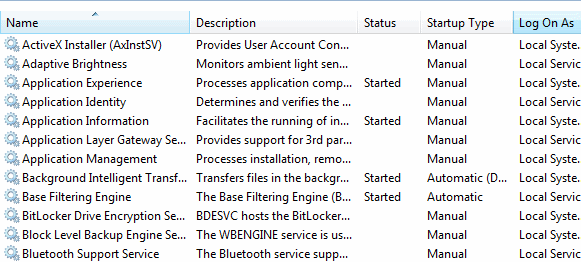
Свака услуга се може подесити на Аутоматски (аутоматско покретање при покретању), Ручно (старт по потреби) или Онемогућено (не може да се покрене). Која подешавања сервиса треба да промените? „Одличан поуздан референтни водич пружа“Блацк Випер“. Користити Сигурно конфигурација у којој су подешавања за 19 услуга промењена из заданог стања. Ако знате шта радите, можете да користите подешавања из Подешен конфигурација за максималну корист.
# 8: Остали савети за побољшање перформанси
Поред горе наведеног, следећи савети такође помажу у побољшању перформанси система Виндовс 7:
- Користите РеадиБоост као што је објашњено у # 7 од Још 12 Виндовс 7 Савјети и хакери Још 12 Виндовс 7 Савјети и хакери Опширније .
- Користите ЦЦлеанер како је описано у Бесплатно за убрзавање рачунара Бесплатно да убрзате свој рачунар Опширније .
- Користите добро Анти-Вирус програм Врхунске бесплатне антивирусне апликације без екрана за наг и блоатвареНагађање антивирусних апликација представља велику бол. Не морате да се помирите са њима, чак и бесплатно. Ево најбољих антивирусних програма који не долазе са скочним прозорима или групним смећем. Опширније као Мицрософт Сецурити Ессентиалс Бесплатни безбедносни пакет за Виндовс: Мицрософт Сецурити Ессентиалс Опширније .
- Поново покрените Виндовс 7 најмање једном недељно.
- Не мењајте задани распоред аутоматског покретања дефрагментације диска.
Ови савети покривају све основне ствари које требате знати да бисте убрзали Виндовс 7. Нема потребе да инсталирате програме других произвођача који подешавају Виндовс 7, поготово јер Мицрософт званично не подржава Мицрософт. Имате ли друге савете како убрзати Виндовс 7? Поделите их са нама у коментарима!
Радио сам у ИТ-у (софтвер) преко 17 година, у оутсоурцинг индустрији, производним компанијама и веб стартапима. Ја сам рани усвојитељ, технолошки трендовски човек и тата. Проводим време пишући за МакеУсеОф, као хонорарни уредник у Тецхмеме-у и блогирајући на Скептиц Геек.


